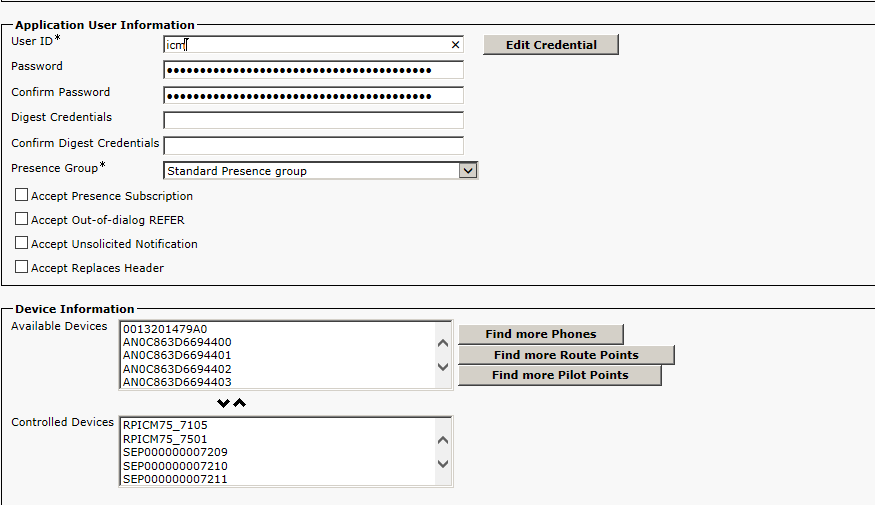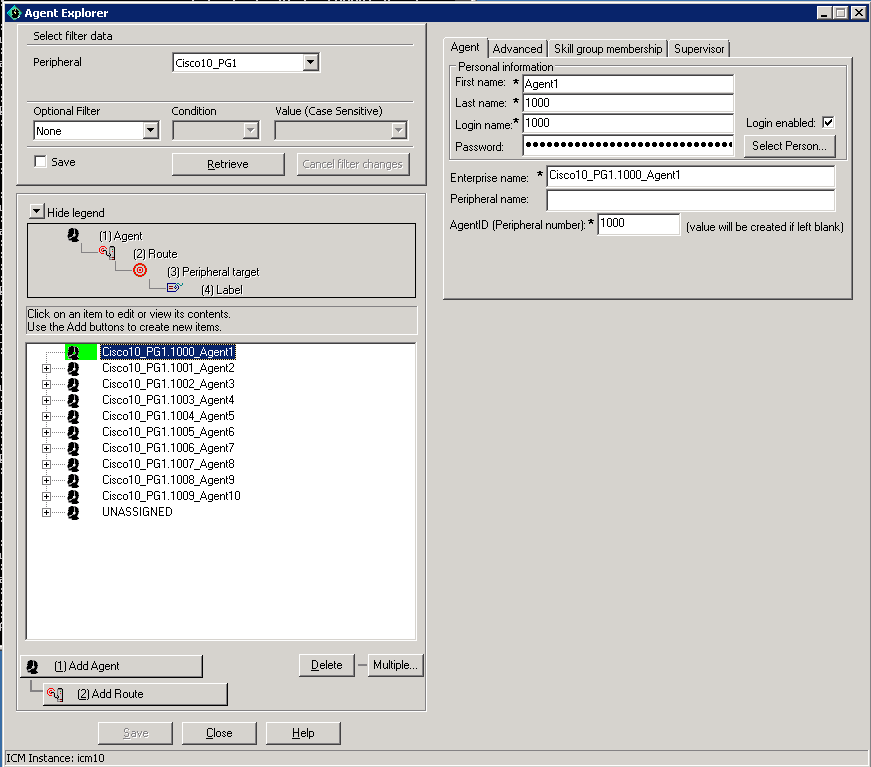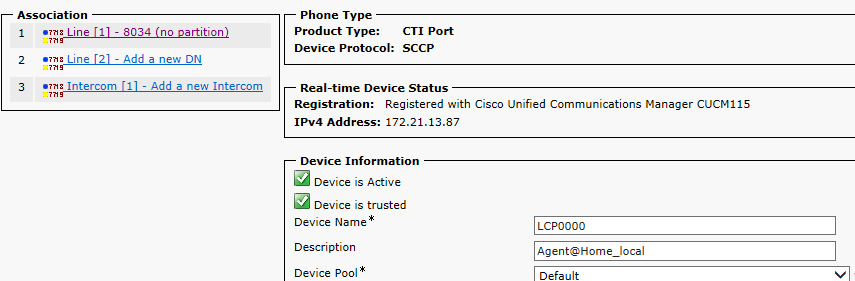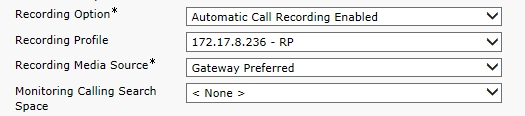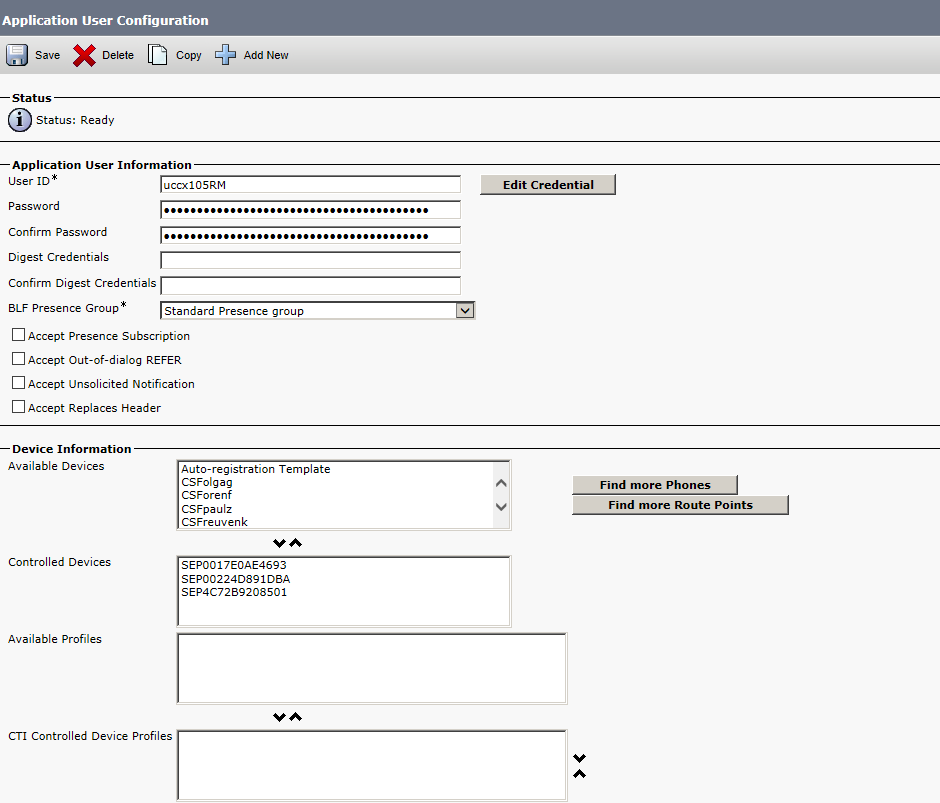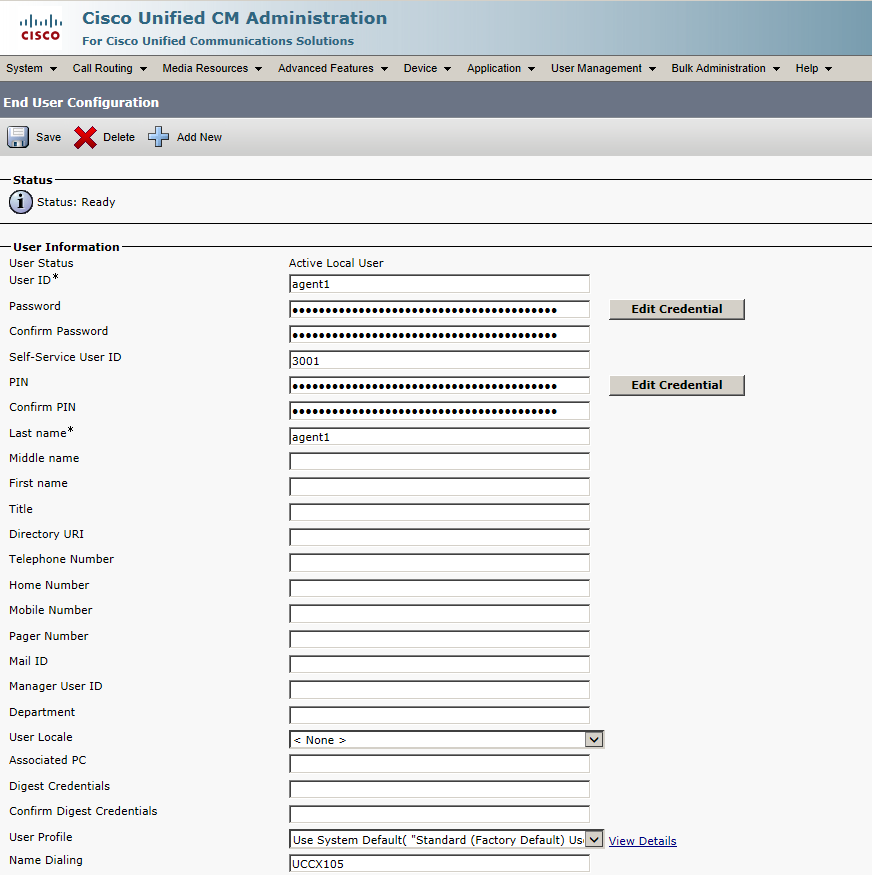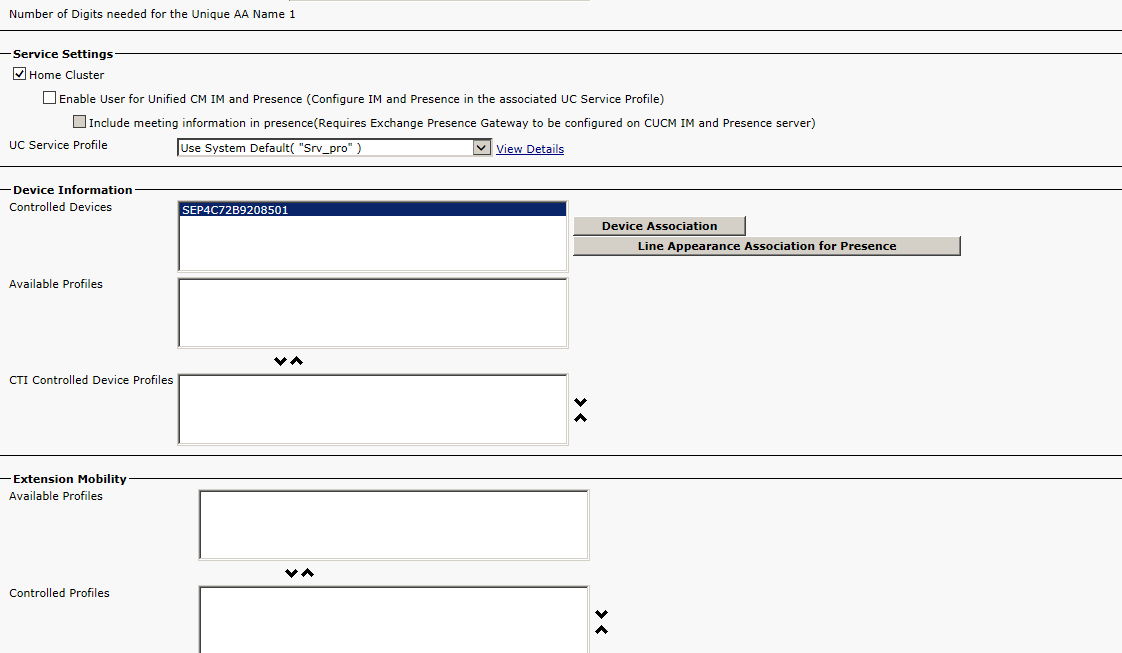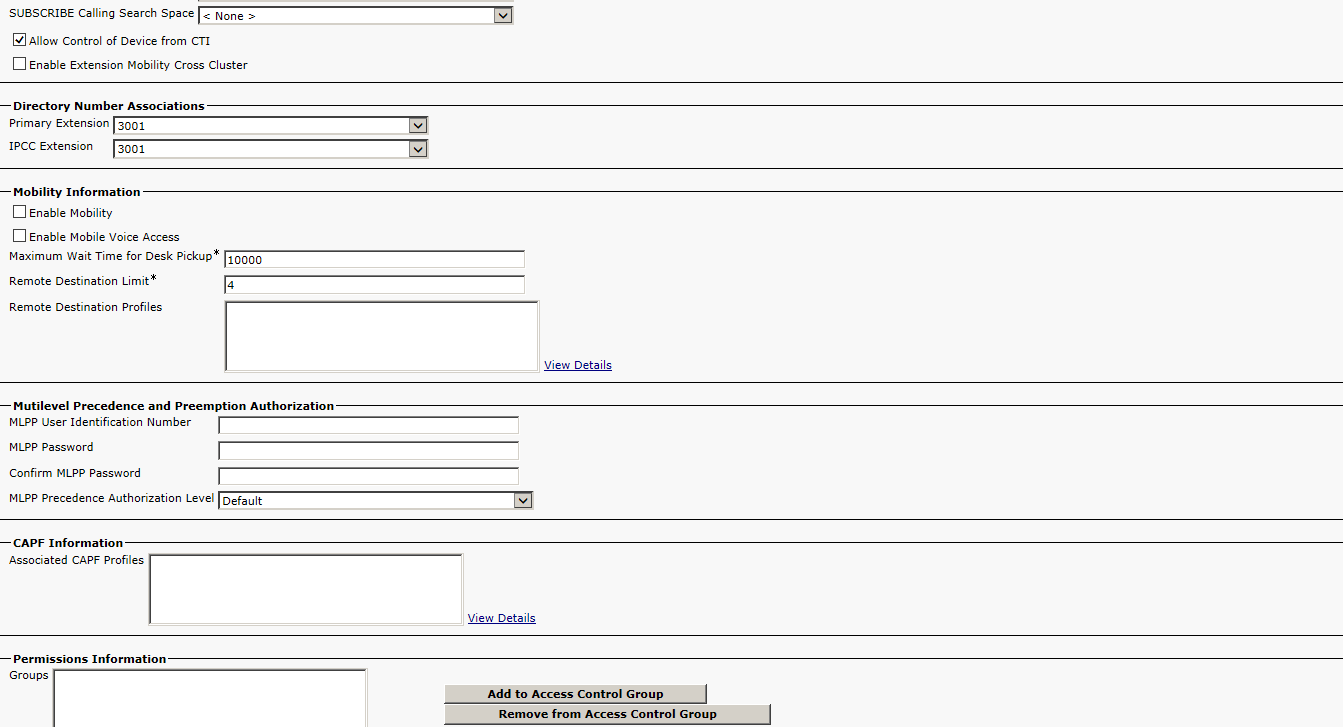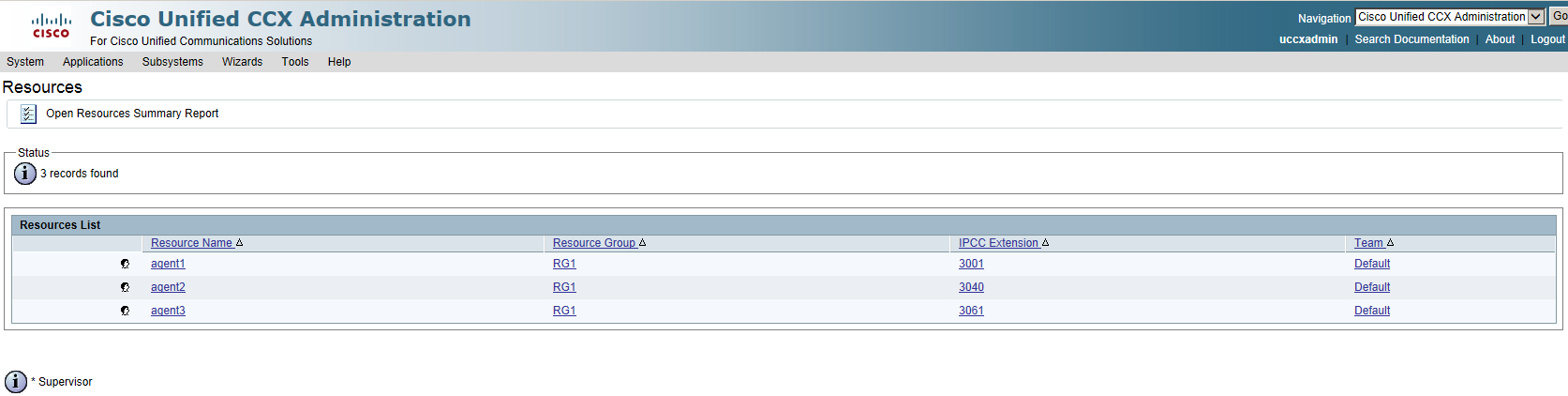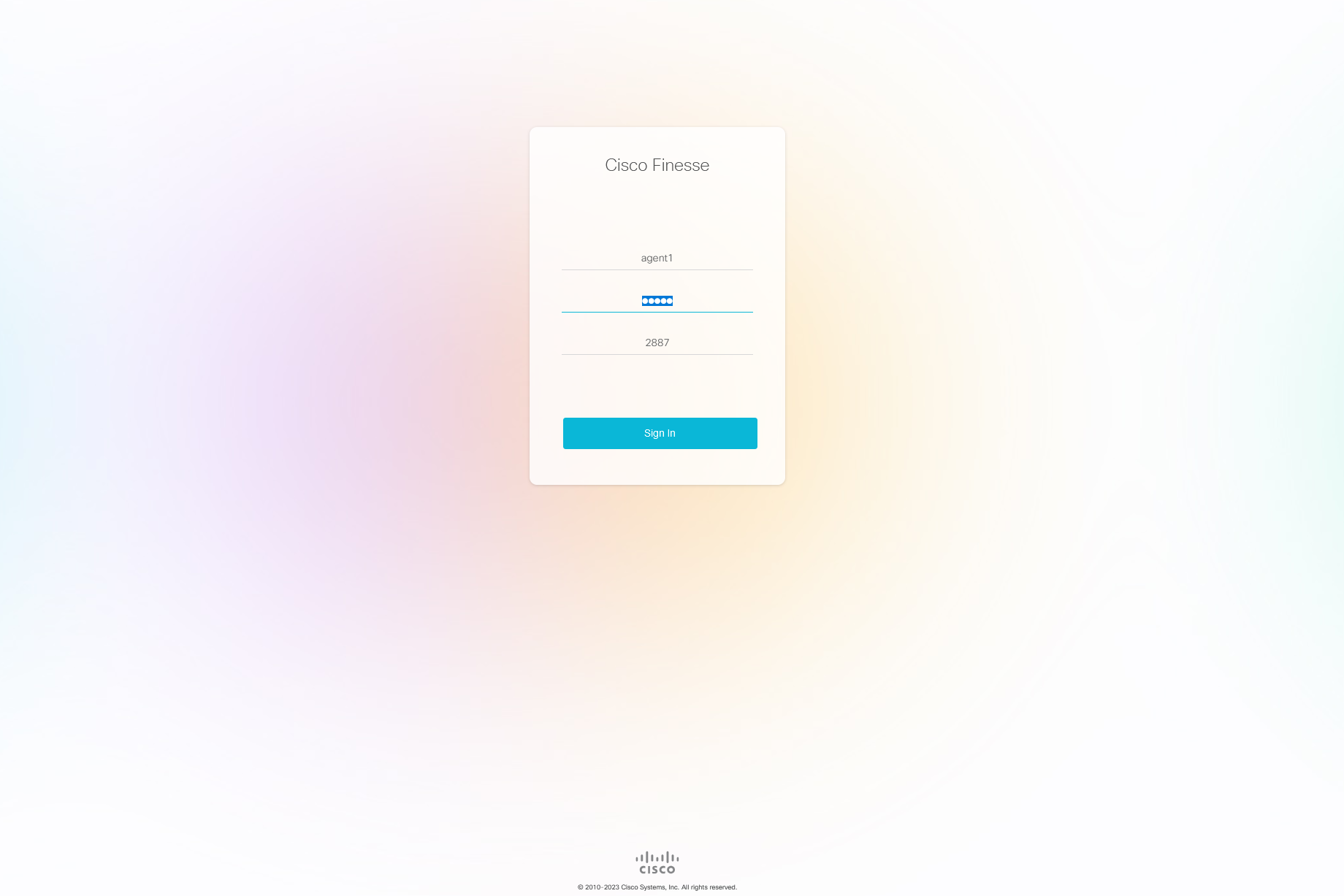(Facultatif) Préparation des environnements UCCE et UCCX
Cette section décrit les étapes recommandées pour préparer et configurer les environnement UCCE ou UCCX. Ces intégrations sont facultatives et doivent être configurées après avoir mis en place l’une des méthodes basiques d’enregistrement.
Étape 1 : configurez l’une des intégrations facultatives suivantes :
Étape 2 : Téléchargez et enregistrez les Données essentielles pour la configuration de la connectivité tierce dans un fichier Excel CXone Mpower. Vous devrez fournir des informations essentielles dans ce fichier. Une fois que vous avez terminé de saisir tous les détails nécessaires et préparé votre environnement pour CXone Mpower Real-Time Third Party Telephony Recording (Multi-ACD), vous devez soumettre le fichier Excel à votre représentant des services professionnels NiCE.
Préparation de l’environnement Cisco UCCE (ICM)
Préparez l’environnement de Cisco UCCE (ICM![]() Gestion intelligente des communications) pour l’intégration avec Real-Time Third Party Telephony Recording (Multi-ACD).
Gestion intelligente des communications) pour l’intégration avec Real-Time Third Party Telephony Recording (Multi-ACD).
La configuration du commutateur physique est assurée par le technicien de site Cisco uniquement.
Avant de commencer la configuration de Cisco UCCE, vous devez obtenir l’adresse IP des sites A et B dans CTIServer.
L’adresse IP de CTIServer figure sur l’un des serveurs UCCE.
À la fin de cette étape, vous devez fournir à NiCE Services Professionnels :
-
Type de CTIServer : CG
-
Adresse IP de serveur CTI publique ou avec NAT
-
Port du serveur CTI
Vérification de l’adresse IP de CTIServer - Sites A et B
-
Ouvrez la fenêtre CTIService en exécutant une commande dans la fenêtre Start > Run (Démarrer > Exécuter).
-
Dans la barre de titre, les informations suivantes s’affichent.
-
Type de CTIServer : CG
-
Adresse IP de CTIServer. Par exemple, dans l’écran ci-dessous, il s’agit de icm11.6.
-
-
L’état de CTIServer et l’ID du périphérique figurent sur la ligne PG System Event. Par exemple, l’état indique ici Peripheral Online (Périphérique en ligne). Cela indique que CTIServer est actif. L’ID de périphérique indiquée est 5000.
Vérification de la liste de périphériques
Avant de commencer l'intégration de Cisco UCCE avec Real-Time Third Party Telephony Recording (Multi-ACD), vous devez vérifier que tous les périphériques devant être surveillés via UCCE sont configurés dans l'utilisateur d'application Cisco CUCM.
-
Accédez à Cisco Unified CM Administration > User Management (Gestion des utilisateurs) > Application User (Utilisateur de l’application). Cet utilisateur permet à la passerelle de périphériques UCCE de se connecter à CUCM.
-
Vérifiez que tous les périphériques qui doivent être supervisés via UCCX sont configurés dans le champ Controlled Devices (Périphériques contrôlés), dans la section Device Information (Informations sur le périphérique).
Vérifier que le système est opérationnel
Vous pouvez vérifier que le système Cisco UCCE est opérationnel en vous connectant avec l’ID d’agent UCCE et le mot de passe qui sont utilisés dans UCCE Configuration Manager > Peripheral > Agents.
-
Pour vérifier que l’ID d’agent et le mot de passe sont configurés pour CCM-PG, allez dans la section UCCE Configuration Manager > Peripheral > Agents (Gestionnaire de configuration UCCE > Périphériques > Agents).
Pour permettre à Real-Time Third Party Telephony Recording (Multi-ACD) d’enregistrer le téléphone IP via UCCE, vous devez vous connecter en tant qu’agent UCCE, tel que configuré dans UCCE Configuration Manager. Cet agent doit être associé à CCM-PG.
-
Avant de pouvoir visualiser les événements CTI, vous devez vous connecter en tant qu’agent à UCCE. Pour ce faire :
-
Dans l’application CTITEST, saisissez : agent_login ID PASSWORD [/periph N] [/instrument N]”
-
-
Pour l’enregistrement actif, configurez le CUCM l’enregistrement VoIP actif avec JTAPI.
(Facultatif) Activation de l’enregistrement pour Cisco Mobile Agent
À la fin de cette étape, vous devez fournir à NiCE Services Professionnels :
-
Une liste des ports CTI locaux (LCP), les noms des périphériques de ports CTI distants (RCP) correspondants et leurs noms de domaines.
-
Vérifiez que le NBR est actif sur la passerelle activée pour l’enregistrement et que l’enregistrement basé sur le réseau pour les appels entrants de CUCM est configuré Voir Configuration de l’enregistrement actif Cisco pour l’enregistrement basé sur le réseau (NBR).
-
Vérifiez les points suivants :
-
L’option Recording Option doit être activée pour les noms de domaine alloués aux périphériques de ports CTI distants (RCP).
-
Le champ Recording Profile (Profil d’enregistrement) des noms de domaine des périphériques RCP est alloué. Voir l’exemple ci-dessous.
-
Le champ Recording Media Source (Source de support d’enregistrement) doit être Gateway Preferred (Passerelle de préférence).
-
-
Pour l’enregistrement basé sur le réseau, quelle que soit la direction (entrante pour le client ou sortante pour le domicile de l’agent), les appels doivent passer par la passerelle activée pour l’enregistrement. La passerelle répliquera l'audio (RTP) vers le SBC supplémentaire CXone Mpower via le SBC client intermédiaire. Voir Configurer NBR avec SBC supplémentaire.
-
Fournir aux services professionnels NiCE une liste des LCP et de leurs noms de périphériques de port RCP CTI correspondants ainsi que leurs DN. Le numéro RCP est affiché dans la liste Association, et le numéro LCP se trouve dans la section Device Information (Information sur le périphérique).
Préparation de l’environnement Cisco UCCX
Préparez l’environnement de Cisco UCCX pour l’intégration avec Real-Time Third Party Telephony Recording (Multi-ACD).
La configuration du commutateur physique est assurée par le technicien de site Cisco uniquement.
Avant de commencer la configuration de Cisco UCCX, vous devez obtenir l’adresse IP et le port CTI du serveur UCCX.
À la fin de cette étape, vous devez fournir ce qui suit à NICE Professional Services :
-
L’adresse IP/FQDN et le port CTI du moteur UCCX (en général 12028) du serveur UCCX.
Vérification de la liste de périphériques
Avant de commencer l’intégration de Cisco UCCX avec Real-Time Third Party Telephony Recording (Multi-ACD), vous devez vous assurer que tous les périphériques devant être supervisés par UCCX sont configurés dans la section Application User de Cisco CUCM.
-
Accédez à Cisco Unified CM Administration > User Management (Gestion des utilisateurs) > Application User (Utilisateur de l’application). Cet utilisateur permet à UCCX de se connecter à CUCM.
-
Vérifiez que tous les périphériques qui doivent être supervisés via UCCX sont configurés dans le champ Controlled Devices (Périphériques contrôlés), dans la section Device Information (Informations sur le périphérique).
Vérification de la connexion de l’agent
Pour chaque identifiant de connexion d’agent, vérifier que l’utilisateur final a bien été configuré dans la zone CUCM.
-
Accédez à Cisco Unified CM Administration > User Management (Gestion des utilisateurs) > End User (Utilisateur final).
-
Vérifiez que l’utilisateur final présente le périphérique associé dans le champ Controlled Devices (Périphériques contrôlés), dans la section Device Information (Informations sur le périphérique).
-
Dans la section Directory Number Associations (Associations de numéros d’annuaire), vérifiez que le même périphérique est configuré pour Primary Extension (Extension principale) et IPCC Extension (Extension IPCC). Si aucun agent n’est configuré ici, l’agent ne sera pas du tout opérationnel, même du côté d’UCCX.
Vérification de l’allocation d’agent dans le système UCCX
Vous pouvez vérifier l’allocation d’agent configuré dans Cisco Unified CCX Administration.
-
Dans Cisco Unified CCX Administration, accédez à Subsystems (Sous-système) > RmCm > Resources (Ressources). Vérifiez que les agents sont bien alloués aux extensions CUCM.
Vérification de l’ID et du mot de passe de l’agent
Vous pouvez vérifier l’identifiant et le mot de passe de l’agent utilisés dans le gestionnaire de configuration UCCX en vous connectant en tant qu’agent dans l’application Cisco Finesse.
-
Accédez à Cisco Finesse et, dans votre navigateur, entrez : https://<IP ou FQDN d’UCCX>:8445
-
Vérifiez que vous recevez les événements lors de la connexion et que l’état de l’agent change.